Если потеряешь телефон с apple pay
Сегодня мы все чаще отказываемся от физических карт в пользу мобильных платежей. Apple Pay - это платежная система для iPhone, IPad, Apple, часы и Мак что позволяет делать безопасные покупки в Интернете или в магазинах. Но что делать, если у вас возникли проблемы с оплатой через Apple Pay? В этой статье мы поможем вам их решить.
Если вам сказали, что возникла проблема с оплатой
Независимо от того, покупаете ли вы в Интернете или в физическом магазине, возможно, что сбой платежа произойдет из-за не хватает денег на счету . Это проблема, которая в конечном итоге может возникнуть и при оплате физической картой. Поэтому в первую очередь мы рекомендуем вам проверить баланс вашего текущего счета, чтобы убедиться, что у вас достаточно денег для совершения покупки. Если после проверки вы увидите, что проблема не в этом, мы рекомендуем вам следовать одному из пунктов, которые мы объясняем ниже.
Проверить срок действия карты
Даже если у вас есть карта, вставленная в кошелек в цифровом виде, в конце концов, это все равно расширение физического формата. Поэтому, если срок действия этой карты истек, срок ее действия также истечет для совершения платежей через Apple Pay. Это еще один момент, который следует учитывать, и при совершении платежей с помощью Apple Pay могут возникать ошибки.
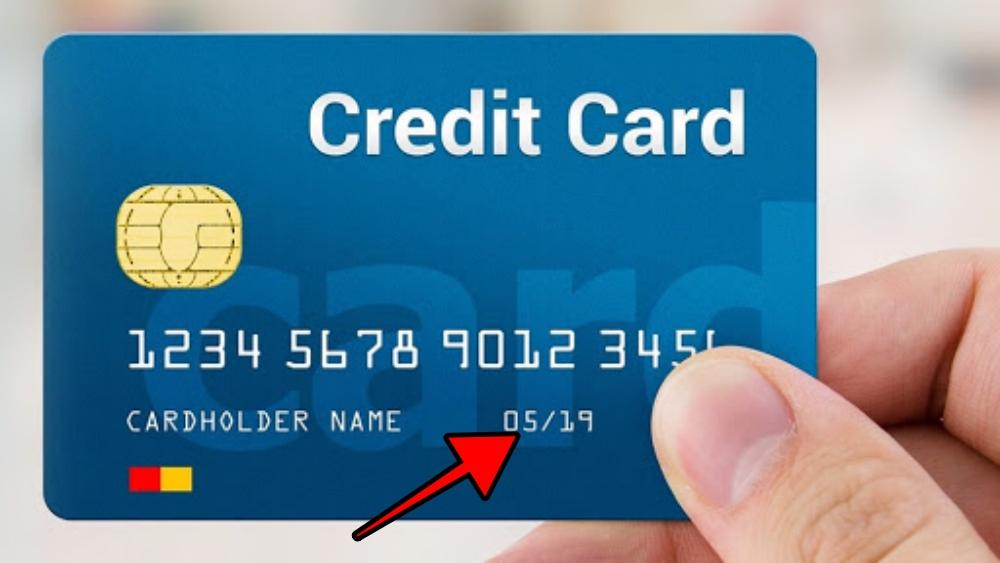
Также важно убедиться, что карта не была аннулирована . Ваш банк должен получить ваше согласие или, по крайней мере, сообщить вам, если услуга отменена, однако это могло случиться с вами или с вашей картой могла быть ошибка. Проверьте это через веб-сайт или приложение банка и / или обратитесь в службу поддержки клиентов.
Перезагрузите iPhone, iPad, Mac или Apple Watch
Самое классическое решение для компьютерных ученых перед лицом отказа компьютера - попросить их выключить и снова включить. В этом есть своя логика, когда дело доходит до устранения фоновых процессов, которые могут влиять на производительность компьютера. Поэтому на этом этапе мы посоветуем вам перезагрузить устройство, через которое вы пытаетесь произвести платеж. Если произойдет временный программный сбой, он будет решен таким образом.
Добавьте карту обратно в Apple Pay
Если после перезагрузки компьютера проблемы по-прежнему возникают, вы можете попробовать удаление карты из Apple Pay и снова добавив его. Для этого вам необходимо перейти в приложение «Кошелек», выбрать карту, нажать на многоточие вверху и нажать «Удалить эту карту».
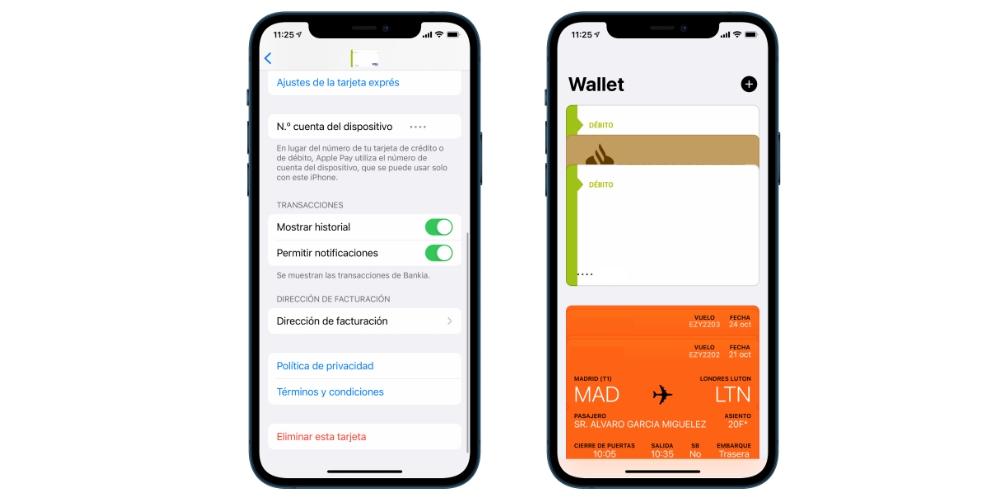
Чтобы добавить его позже, вам нужно будет продолжить в том же приложении, а затем нажать кнопку «+», чтобы добавить все данные. Если на этом этапе у вас возникнет проблема, вам следует связаться с вашим банком, так как есть некоторые организации, которые по соображениям безопасности могут установить ограничение на количество раз, когда можно добавлять карты.
Поговорите со своим банком, это лучшее
Вы, наверное, видели, что во многих предыдущих пунктах мы настоятельно рекомендуем вам связаться с вашим банком или финансовым учреждением, выпустившим вашу карту. В конце концов, именно они смогут предоставить вам дополнительную информацию о сбоях карты. Форма связи, которую вы выбираете, в конечном итоге безразлична. Вы можете найти на веб-сайте организации средства связи, которые у нее есть, хотя мы рекомендуем, если возможно, попытаться установить ее по телефону, чтобы гарантировать более тесный контакт, с помощью которого вы сможете решить свои проблемы.
Чип NFC устройства может выйти из строя
NFC - это система, через которую эти платежи производятся на iPhone, iPad и Apple Watch. Это не тот компонент, который легко ломается или обычно имеет дефекты, но он также не является одноразовым полностью. Если вы подозреваете, что это может дать сбой, и хотите, чтобы специалисты Apple обнаружили это, вы можете связаться со службой технической поддержки компании через ее веб-сайт. Вы даже можете записаться на прием в Apple Store или в авторизованную техническую службу, чтобы взять устройство и проверить его.
Можно не сомневаться в безопасности платежной системы Apple Pay, но ее придется отключить, если ваш iPhone или Apple Watch пропадут. Такое случается, а ведь в устройстве хранится информация о вашей кредитной карте. И хотя сервис Apple Pay защищен с помощью Face ID (Touch ID) и предварительно установленным пользовательским паролем, что делает практически невозможной трату ваших денег, остается небольшой риск получения злоумышленником доступа к финансовой информации. Именно поэтому рекомендуется на всякий случай деактивировать Apple Pay на всех украденных или пропавших без вести устройствах Apple. Мы расскажем, как это можно сделать.

Зачем вообще отключать Apple Pay?
Apple максимально стремится к конфиденциальности данных и безопасности пользователей, то же самое относится к функции Apple Pay. Apple Pay – это безопасный способ совершения платежей, поскольку его практически невозможно использовать без вашего пароля, Touch ID или биометрических данных Face ID. Более того, полная информация о вашей кредитной карте не хранится локально на вашем устройстве.
Но поскольку хакеры постоянно ищут новые способы обойти защиту, лучше отключить Apple Pay, чтобы быть уверенным в невозможности стороннего доступа к вашим средствам. К счастью, Apple сделала возможным удаленно стереть все данные кредитной карты и отключить функцию Apple Pay.
Проделать это можно двумя способами.
Использование приложения Локатор для отключения Apple Pay (способ 1)
Если у вас есть другие устройства Apple, подключенные к приложению Локатор, вы можете использовать их для отключения Apple Pay на украденном или пропавшем устройстве. Вот что вам следует делать:
1. Запустите приложение Локатор.
2. Нажмите на потерянное устройство и прокрутите вниз в поисках Отметить как пропавшее. Нажмите на кнопку «Активировать», расположенную чуть ниже.
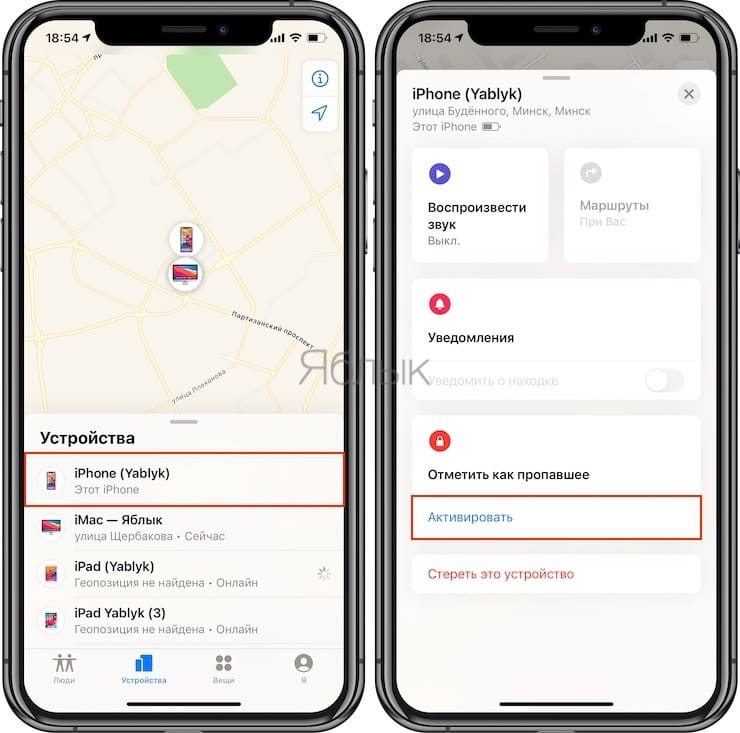
3. Затем нажмите «Продолжить», чтобы подтвердить свой выбор.
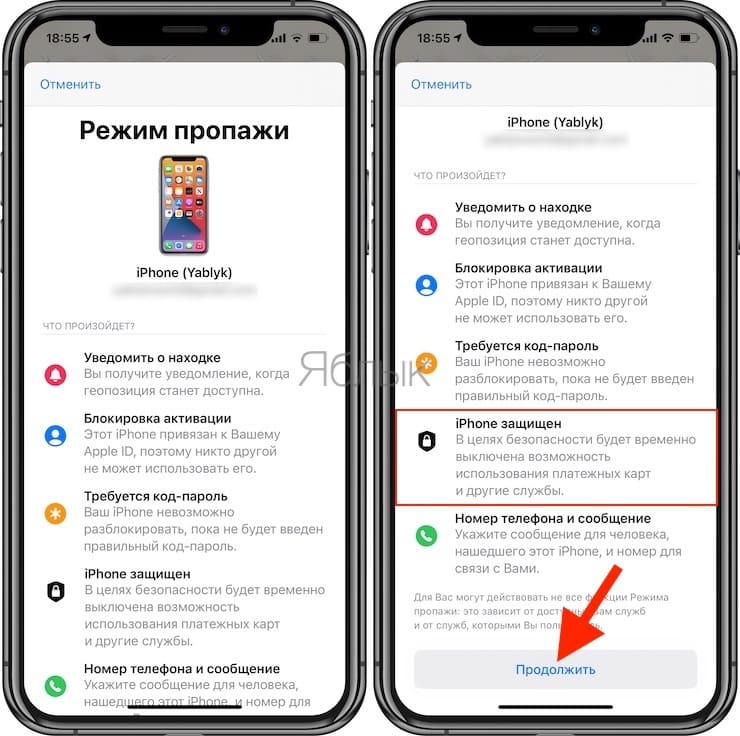
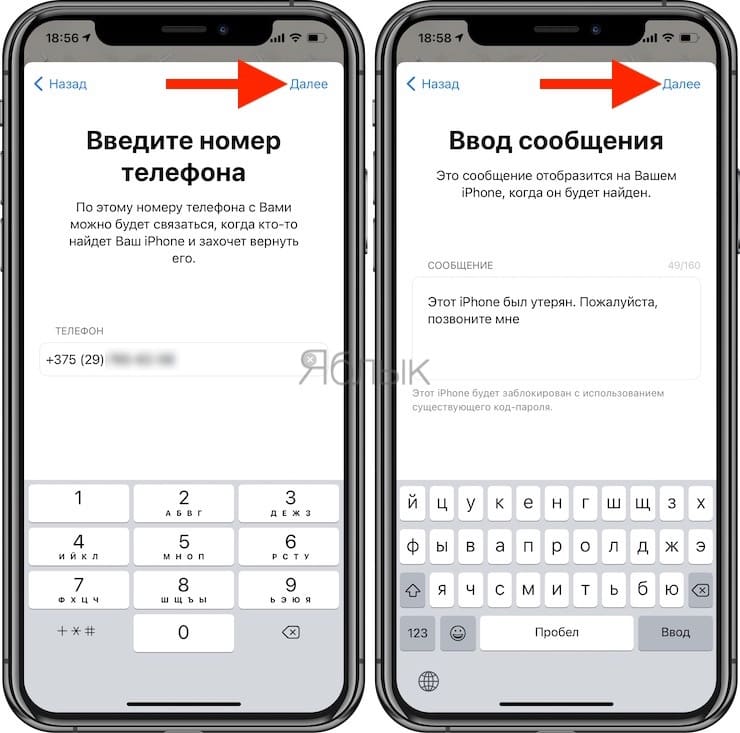
4. Затем нажмите «Активировать» в правом верхнем углу экрана.
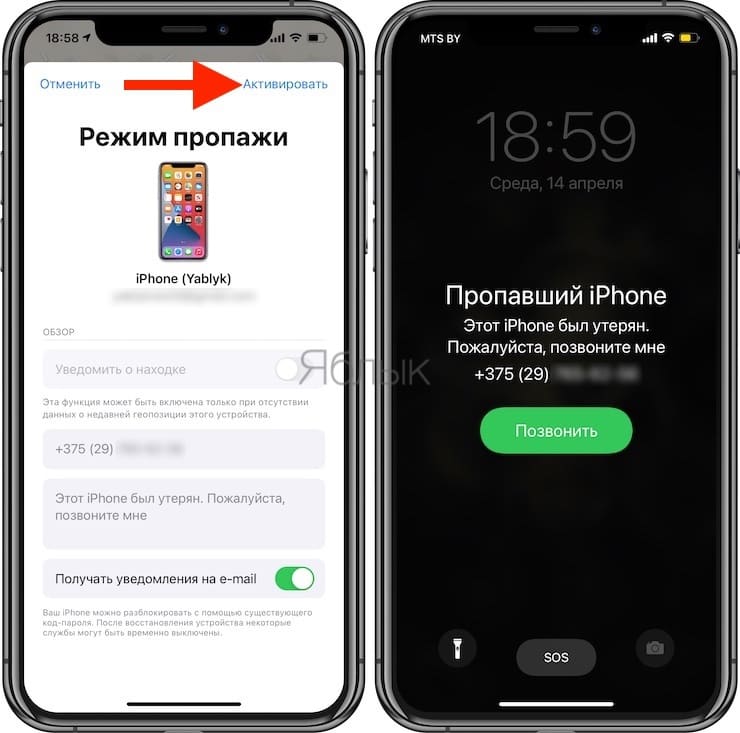
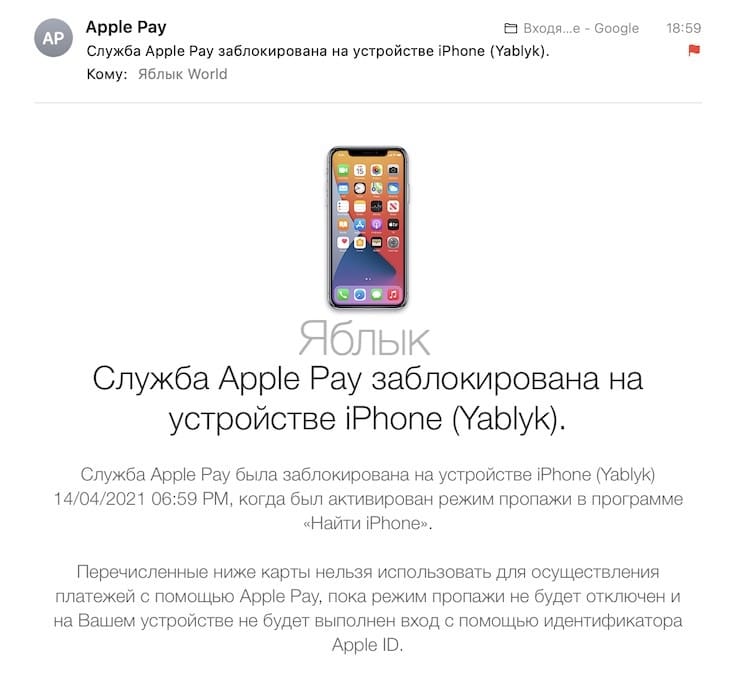
После этого все карты, добавленные в Apple Pay на этом устройстве, будут удалены. И не волнуйтесь, вы по-прежнему сможете физически пользоваться этими банковскими картами. А когда вы найдете потерянное устройство, подтвердите его вводом пароля, Apple Pay будет автоматически повторно активирована.
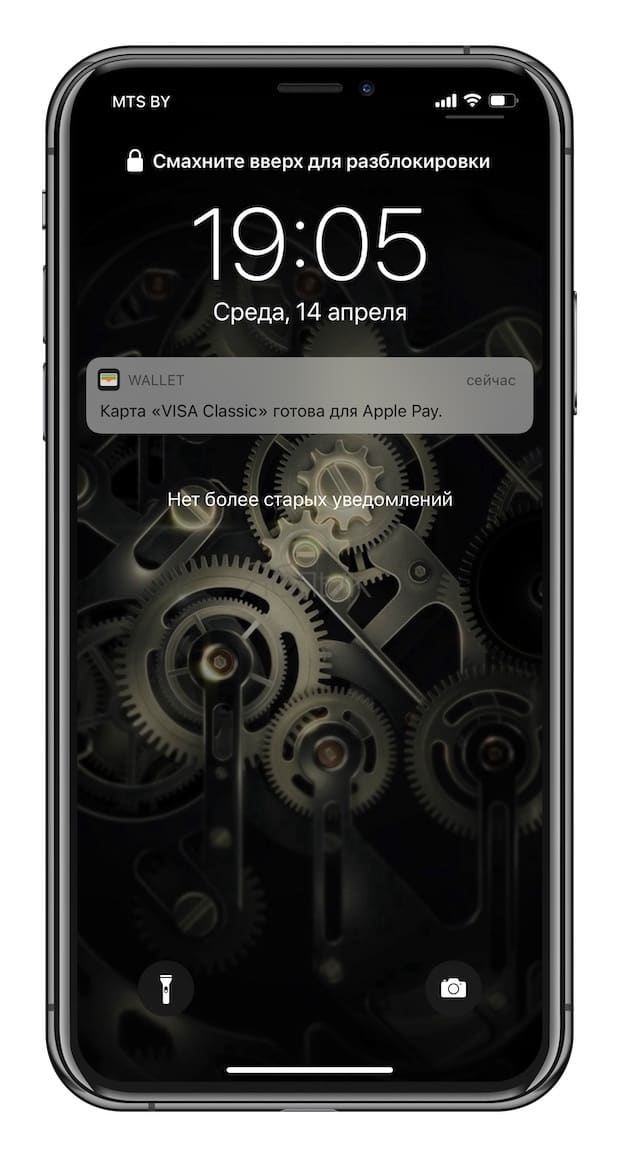
Использование веб-сайта Apple ID для удаления данных карты (способ 2)
Этот вариант идеально подходит, если вы хотите удалить свои кредитные карты с определенного устройства без активации режима пропажи. В таком случае выполните следующие действия:
2. Прокрутите вниз, чтобы увидеть все устройства, которые используют вашу учетную запись Apple ID.
3. Нажмите на устройство, с которого вы хотите удалить свои кредитные карты.
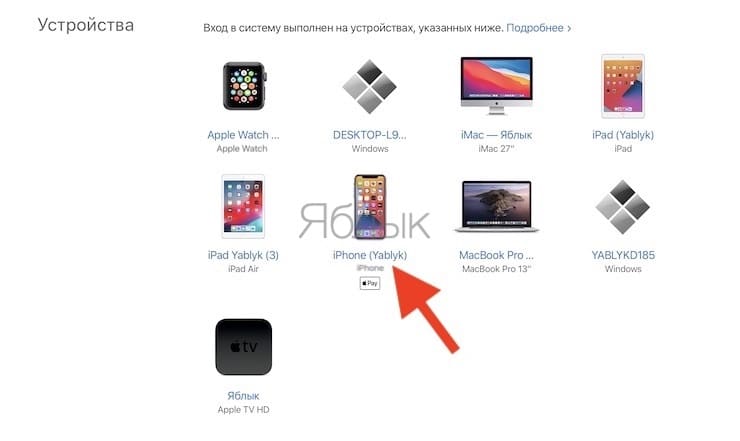
4. Щелкните «Удалить карту».

5. Появится всплывающее окно с вопросом, уверены ли вы в этом решении. Щелкните «Удалить» для подтверждения.
После того, как вы это сделаете, под выбранной кредитной картой вы увидите «Ожидает удаления». Через пару минут кредитная карта исчезнет с вашего устройства. Но если вам посчастливится вернуть обратно свой iPhone или Apple Watch, то придется повторно ввести всю информацию о кредитной карте.
Защитите информацию о вашей кредитной карте
Если вы еще не создали учетную запись Apple ID, вам обязательно нужно это сделать. Ее можно использовать не только для удаленного удаления данных кредитной карты с вашего устройства, но и для множества других целей: загрузки музыки, звонков FaceTime, использования iCloud и многого другого.
Потерять iPhone или Apple Watch не только обидно, но ещё и рискованно, ведь кто-то может получить доступ к вашим данным, включая Apple Pay. Конечно, сервис Apple Pay очень безопасный, и для платежей нужна аутентификация. Однако всё равно остаётся маленький шанс того, что злоумышленник сможет получить доступ. Именно поэтому лучше отключить Apple Pay сразу после потери iPhone.
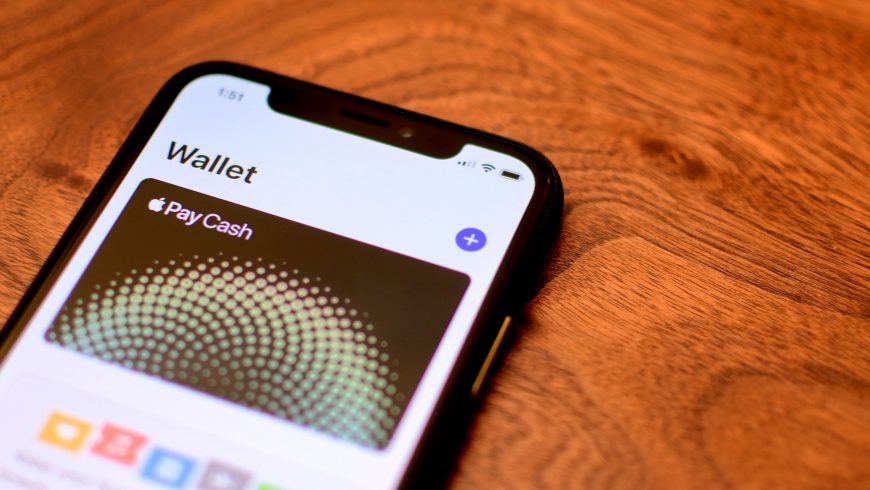
Есть несколько способов удалённо отключить Apple Pay на устройстве Apple, а также отвязать все карты.
Как удалённо отключить Apple Pay?
Зачем вообще удалять Apple Pay после потери iPhone или Apple Watch? Если устройство попадёт к хакеру, он сможет получить доступ к вашим картам и снять с них деньги. К счастью, вы можете очень легко удалённо отключить Apple Pay и отвязать все карты.
Как только вы обнаружили пропажу своего устройства, отключайте Apple Pay. Это можно сделать через другой iPhone или сайт Apple ID.
Локатор
Для этого способа вам нужен другой iPhone – можете взять у друга или у кого-то из членов семьи.
1) Запустите приложение Локатор на iPhone.
2) Выберите потерянное устройство из списка.
3) Пролистайте вниз до опции Отметить как пропавшее. Нажмите Активировать.
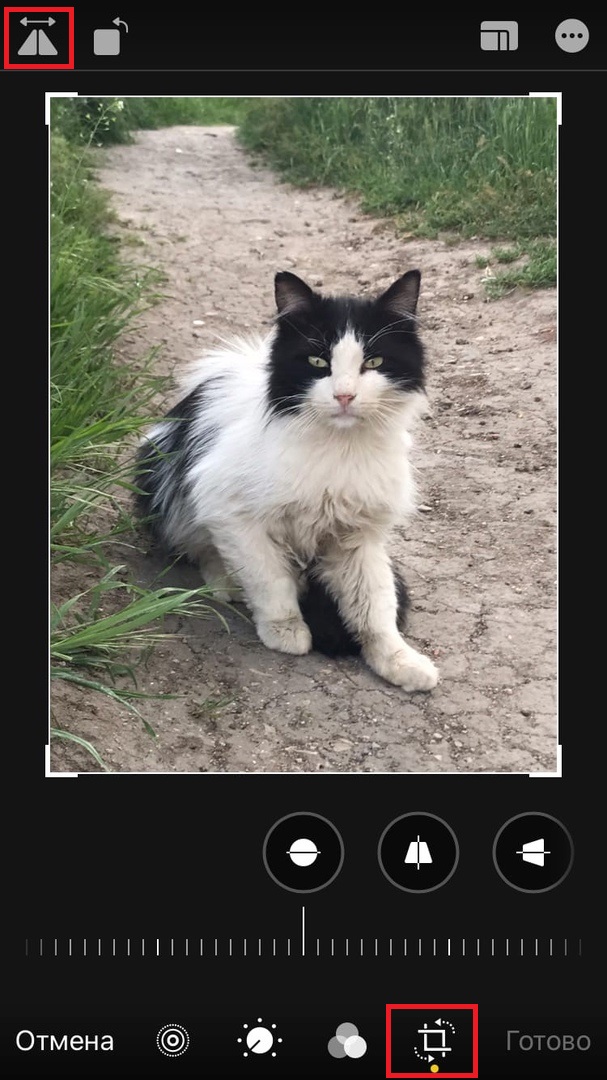
4) Нажмите Продолжить, добавьте пароль, если он не был у вас включен, а затем нажмите Включить в правом верхнем углу.
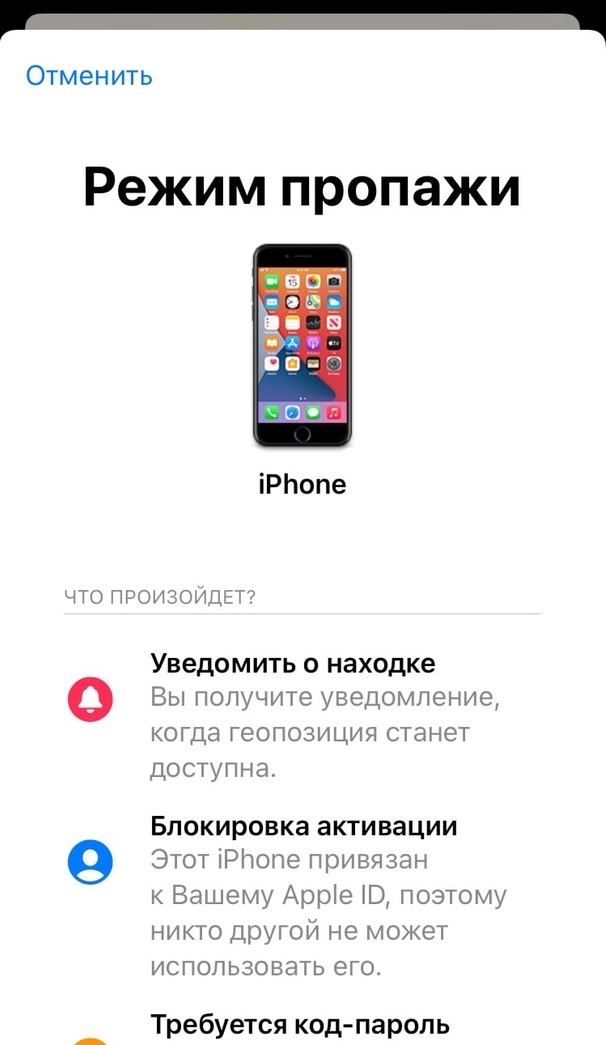
iCloud
Для этого способа достаточно просто зайти на сайт iCloud и активировать режим потери.
2) Введите свой Apple ID и пароль.
3) В меню сверху выберите потерянное устройство.

4) Нажмите Режим пропажи.
Вы можете ввести номер, который высветится на экране, когда кто-то найдёт устройство. Само устройство будет заблокировано паролем, карты будут отвязаны, активируется Activation Lock.
Сайт Apple ID
2) Пролистайте вниз до устройств, подключенных к вашему Apple ID.
3) Выберите потерянное устройство.
4) Нажмите Удалить карту.

Карта будет отвязана от вашего устройства. Если вы найдёте потерянное устройство, её нужно будет подключать заново.
С помощью способов выше вы защитите себя от злоумышленников, которые могут попытаться завладеть вашими деньгами. Не забудьте, что сразу после потери устройства стоит заблокировать Apple Pay.
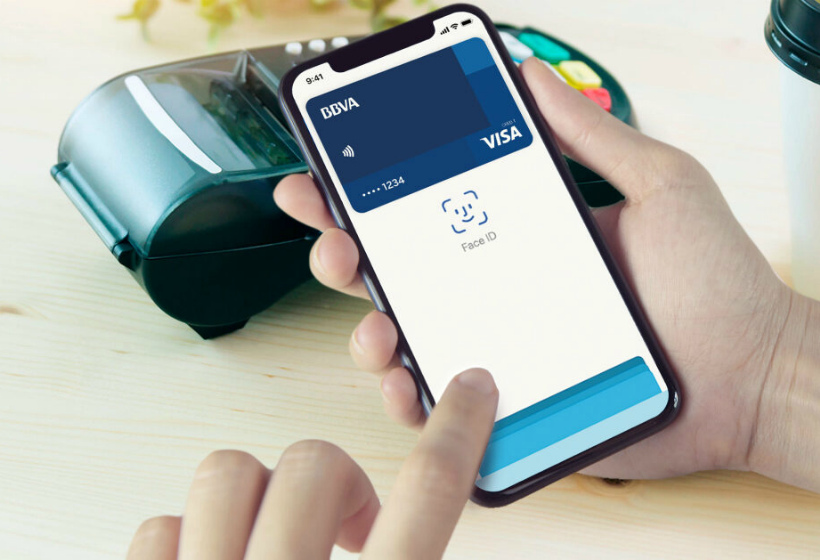
Я пользуюсь смартфонами с операционной системой Андроид и IOS. У каждой операционной системы есть плюсы и минусы. Но в этой статье мы будем говорить о Apple Pay.
Apple Pay
Обратимся к сайту разработчика, на котором мы видим информацию:
Apple Pay — это система мобильных платежей, объединяющая не только принцип передачи и получения платежной информации, но и несколько технологических решений. Сюда входят и пресловутый NFC-чип, встроенный в новые iPhone и Apple Watch, и дактилоскопический датчик Touch ID, и приложение Passbook, появившееся еще два года назад в шестой версии iOS.
Платить с Apple Pay очень просто — достаточно устройства, которое с вами каждый день. Вы можете безопасно делать покупки в магазинах, приложениях и на сайтах. Одно прикосновение — и всё готово.
Используйте Apple Pay для оплаты покупок в App Store или приложениях, например, чтобы заказать такси, пиццу, новые кроссовки — одним касанием или взглядом. А ещё с помощью Apple Pay можно оплатить подписку Apple Music, расширенное хранилище iCloud и другие сервисы Apple.
Более безопасный способ оплаты
Когда вы оплачиваете покупки, Apple Pay использует индивидуальный номер вашего устройства и уникальный код транзакции. То есть номер карты не сохраняется на устройстве или наших серверах, и он не передаётся продавцам при оплате.
После оплаты картой в Apple Pay не сохранится никаких данных о транзакции, по которым можно вас идентифицировать.
Мнение экспертов
Действительно ли безопасна такая система?
Эксперт «Лаборатории Касперского» Дмитрий Бестужев считает, что не всегда: «Сенсор Touch ID не всегда работает корректно, поэтому Apple реализовала возможность ввода PIN-кода. Именно этот нюанс и может быть использован злоумышленниками».
Кстати, учитывая тот факт, что при оплате с помощью часов Apple Watch подтверждение отпечатком не требуется вовсе, вопрос безопасности встает еще более остро.
Стоит ли доверять платежной системе Apple, основанной на не всегда работающем сканере отпечатков?
Еще одно опасение вызывает принцип хранения исходных данных банковских карточек. Как известно, практически вся информация, хранящаяся в памяти iOS-устройств, может автоматически синхронизироваться с другими девайсами. Причем речь с недавних пор идет не только об относительно безобидных фотографиях и закладках браузера, но и о паролях, хранящихся в приложении Keychain.
Если данные кредиток или токены будут «расшариваться» между устройствами таким же образом, то шансы потерять деньги автоматически возрастают. Кроме того, никто не отменял и несанкционированный доступ непосредственно в Passbook: после того как преступник получит в свое распоряжение смартфон, у него появляется шанс вскрыть содержимое приложения и добраться до нужных данных.
В общем, механизм работы Apple Pay выглядит достаточно надежным и безопасным, однако тот факт, что данные для платежа будут храниться в смартфоне (а может быть, еще и в «облаке»), вызывает вполне обоснованные опасения. Впрочем, хочется верить, что Apple предусмотрела эффективные защитные механизмы. Так это или нет, мы узнаем совсем скоро: Apple Pay начнет функционировать в США уже в октябре этого года и наверняка сразу попадет под микроскоп хакеров всех мастей.
Развенчиваем мифы
Изучив истории на просторах Интернета, пошагово развенчаем мифы.
Миф №1. Часы Apple Watch украли, моя карта в опасности и с нее снимут деньги.
Это не так, потому что.
Для оплаты с помощью Apple Watch необходимо будет повторно ввести пароль. Если его злоумышленник не знает, деньги он не снимет.
Миф №2. Потерян телефон с настроенным Apple Pay.
Это не так, потому что.
Для оплаты с помощью Apple Pay необходимо сканирование отпечатка пальца. При оплате на сумму более 1000 рублей может потребоваться дополнительный ввод пароля, но только после сканирования отпечатка пальца.
Самое главное: телефон бесполезен, если его заблокировать в программе Найти Айфон.
Заключение
Исходя из вышесказанного, основываясь на своем опыте, а не на том, что кто-то что-то сказал, могу вам официально заявить: все истории, с которыми я ознакомился, не имеют отношения к использованию данной программы. Являюсь владельцем Apple iPhone 11 Pro и Samsung А 50
и использую данную программу очень давно, как и многие мои знакомые, проблем пока у меня не было.

В приложении Wallet можно управлять картами, используемыми для Apple Pay, и просматривать недавние транзакции.
Просмотр информации о карте и изменение ее настроек
Коснитесь карты в приложении Wallet.
Примечание. На экране может отобразиться последняя транзакция, одобренная сумма которой может отличаться от суммы, которая будет списана с Вашего счета. Например, АЗС может запросить разрешение на списание 99 долларов, даже если Вы залили бензина только на 25 долларов. Чтобы увидеть окончательную сумму, проверьте выписку по карте от банка, в которую включены все транзакции Apple Pay.
Коснитесь кнопки и выполните любое из перечисленных ниже действий.
Просмотр недавних транзакций касанием кнопки «Транзакции». Чтобы скрыть эту информацию, отключите параметр «История транзакций». Чтобы посмотреть все операции в Apple Pay, получите выписку от эмитента карты.
Просмотр 4 последних цифр номера карты и номера учетной записи устройства, который передается продавцу.
Изменение адреса плательщика.
Удаление карты из приложения Wallet.
Изменение настроек Apple Pay

Откройте «Настройки» > «Wallet и Apple Pay».
Выберите любые из указанных ниже параметров.
Двойное нажатие боковой кнопки (на iPhone c Face ID). Карты и проездные отображаются на экране при двойном нажатии боковой кнопки.
Двойное нажатие кнопки «Домой» (на iPhone с кнопкой «Домой»). Карты и проездные отображаются на экране при двойном нажатии кнопки «Домой».
Возможность оплаты на Mac. С помощью iPhone можно подтверждать оплату на компьютере Mac, находящемся рядом.
Удаление карт из Apple Pay в случае потери или кражи iPhone
Если функция Найти iPhone включена, ее можно использовать для определения местонахождения iPhone и защиты данных на нем.
Чтобы удалить карты из Apple Pay, выполните описанные ниже действия.
На Mac или ПК с Windows. Войдите на свою учетную запись Apple ID. В разделе «Устройства» выберите утерянный iPhone. Под списком карт нажмите «Удалить все».

На другом iPhone, iPad или iPod touch. Откройте «Настройки» > [Ваше имя], коснитесь потерянного iPhone, затем коснитесь «Удалить все карты» (в разделе «Apple Pay»).
Обратитесь к эмитентам своих карт.
После удаления карт Вы можете позже добавить их повторно.
Примечание. Если Вы выйдете из iCloud в разделе «Настройки» > [Ваше имя], все данные о кредитных и дебетовых картах для Apple Pay будут удалены с iPhone. Карты можно будет снова добавить при следующем входе в систему со своим Apple ID.
Читайте также:


